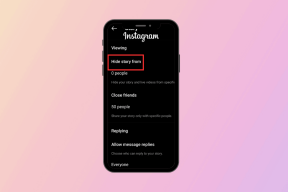Kalender 5 vs. Google Kalender: Welche Kalender-App ist besser
Verschiedenes / / December 02, 2021
Google Kalender ist eine beliebte App, auch bei Apple-Nutzern. Allerdings gibt es andere Kalender-Apps die in dieser Wettbewerbsnische Fuß gefasst haben. Eine solche App ist Kalender 5 App. Es bietet eine farbenfrohe Benutzeroberfläche mit einigen netten Tricks im Ärmel, insbesondere für Benutzer, die von Googles funktionalem, aber langweiligem Ansatz gelangweilt sind. Das würde dazu führen, dass sich Nutzer von Google Kalender fragen, ob es sich lohnt, zur Calendars 5-App zu wechseln.

Um Ihnen dabei zu helfen, vergleichen wir in diesem Beitrag den Google Kalender mit Calendars 5. Lassen Sie uns verstehen, wie sich Calendars 5 von Google Kalender sowie die verschiedenen Funktionen in jeder App unterscheidet, damit Sie herausfinden können, ob Sie wechseln müssen.
1. Benutzeroberfläche
Google Kalender verfügt über eine einfache und benutzerfreundliche Oberfläche. Unten befindet sich das bekannte "+"-Symbol in Google-Farben. Wenn Sie darauf tippen, können Sie ein Ereignis, ein Ziel oder eine Erinnerung erstellen.
Sie können zwischen verschiedenen Ansichtstypen wählen und Kalender in der Seitenleiste umschalten. Aus irgendeinem Grund ist die Suchschaltfläche in der Seitenleiste anstelle des Hauptbildschirms versteckt. Sie können Ihren gesamten Kalender und einzelne Ereignisse farblich kennzeichnen.
Calendars 5 ist etwas besser als Google Kalender. Das Suchsymbol ist immer oben sichtbar und die obere Leiste enthält Verknüpfungen zu verschiedenen Ansichtstypen, einschließlich einer Option zum Zugriff auf Aufgaben. Es gibt auch ein '+'-Symbol, um neue Einträge zu erstellen. Sie können über die Seitenleiste auf verschiedene Kalender zugreifen/umschalten und auch die Einstellungen ändern.
Beide Kalender-Apps sind mit unterschiedlichen Ansichten zu Ansichtstypen ausgestattet. Kalender 5 gefällt mir wegen der allgegenwärtigen Suchschaltfläche besser.
2. Erstellen von Ereignissen, Aufgaben, Erinnerungen und Zielen
Tippen Sie in Google Kalender auf das Symbol "+", um zwischen Ziel-, Erinnerungs- und Ereigniselement zu wählen. Ein Ereignis ist ein regulärer Kalendereintrag, in dem Sie Details wie Titel, Erinnerung, Datum und Uhrzeit sowie Ort hinzufügen können. Einige andere bemerkenswerte Optionen umfassen die Möglichkeit, mehrere Erinnerungen und Notizen hinzuzufügen und auch andere Personen einzuladen. Sie können Dateien aus Drive oder Konferenzen aus Hangouts anhängen. Das ist viel Flexibilität.
Im Gegensatz zu Google Kalender unterstützt Calendars 5 natürliche Sprache. Google Kalender hatte diese Funktion früher, entschied sich dann aber aus irgendeinem Grund, sie loszuwerden. Andere Google Apps wie Assistant bietet natürliche Sprache, und Sie können damit Termine und Erinnerungen im Kalender erstellen. Calendars 5 übernimmt automatisch Datum, Uhrzeit und Kontaktnamen aus Ihrem Satz und markiert ihn. Sie können dann Details wie Vorerinnerung, Standort, Kontakte und Beschreibung hinzufügen. Sie können Einträge farblich kennzeichnen, was auch in Google Kalender möglich ist.
In Calendars 5 fehlt eine wichtige Funktion – Anhänge (lokal oder Cloud). Viele Benutzer möchten Anhänge hinzufügen, um die Ereignisse detaillierter und verständlicher zu gestalten.
Außerdem hat Calendars 5 einen separaten Abschnitt für Aufgaben. Ähnlich wie alle To-do-Listen-App, können Sie Listen erstellen und dann Aufgaben hinzufügen. Das Erstellen einer Aufgabe entspricht dem Erstellen eines Ereignisses. Alle Optionen sind auch gleich.
Das macht eine dedizierte To-Do-App überflüssig. Außerdem steigert es Ihre Produktivität und Sie müssen nicht ständig zwischen zwei verschiedenen Apps hin und her springen. Google Kalender bietet Erinnerungen, die wie Aufgaben, aber nicht Teil einer Liste sind. Sie sind Teil des Kalenders selbst und Sie erhalten nur Datum, Uhrzeit und Wiederholungsoptionen. Das war's, keine anderen Optionen. Ihre Standardfarbe ist rot.
Erinnerungen sind zwar nicht so gut wie eine To-Do-Liste, aber dennoch sehr nützlich. Sie können mehrere Kalender erstellen und diese als Listen für verschiedene Erinnerungen verwenden. Anschließend können Sie diese Kalender nach Bedarf ein- und ausschalten, um die Unordnung auf dem Bildschirm zu reduzieren.
Eine einzigartige Funktion in Google Kalender sind Ziele. Google hat eine Reihe von Kategorien zur Auswahl, in denen Ihnen einige Standardaktivitäten vorgeschlagen werden. Dies können Sport, Fähigkeiten, Bewegung, persönliche Auszeiten und so weiter sein.
Sobald Sie Ihr bevorzugtes Ziel wie eine neue Sprache gewählt haben oder Meditation, findet Google automatisch die Zeit dafür basierend auf Ihrem aktuellen Zeitplan. Sie können wählen, ob Sie möchten Spanisch lernen morgens, nachmittags oder abends und stellen Sie die Dauer ein. Wenn Ihnen die von Google gewählte Zeit nicht gefällt, können Sie das Ziel vervollständigen oder auf ein anderes Zeitfenster verschieben, und die App lernt aus Ihrem Verhalten. Es ist ein nettes Feature, das viele von uns brauchen, um unsere Gedanken von unserem alltäglichen Leben abzulenken.
3. Plattform und Preise
Die Verfügbarkeit auf verschiedenen Plattformen und die Preise machen es schwierig, Google Kalender zu schlagen. Die Google Kalender-App ist völlig kostenlos und für Android, iOS und das Web verfügbar. In der Zwischenzeit ist Calendars 5 auf das Apple-Ökosystem beschränkt und kostet 6,99 US-Dollar. Es liegt also ganz bei Ihnen, eines auszuwählen, das zu Ihrem Geräte-Ökosystem passt.
Folgen Sie einem Zeitplan
Mit Google Kalender können Sie Termine, Ziele und Erinnerungen erstellen. Calendars 5 kostet etwas, um Ereignisse und To-Do-Listen zu verwalten. Das ist zwei für eins, aber nur auf Apple-Geräten.
Beide Apps sind gut gestaltet und haben viel zu bieten. Die Auswahl hängt davon ab, ob Sie etwas wollen, das überall funktioniert. Sind Sie bereit zu kaufen oder benötigen Sie etwas kostenloses? Benötigen/nutzen Sie eine To-Do-Listen-App? Die Beantwortung dieser Fragen hilft Ihnen, Ihre Auswahl einzugrenzen. Mit beidem können Sie nichts falsch machen und Calendars 5 kann auch Google Kalender-Einträge importieren.
Next Up: Hier finden Sie weitere Tipps und Tricks zu Google Kalender, die Ihnen helfen, produktiver zu sein und mehr herauszuholen. Klicken Sie auf den untenstehenden Link, um mehr über sie zu erfahren.
Am 30. August 1998 erschien das allererste Google Doodle.